怎么装电脑显卡驱动
电脑显卡驱动是确保显卡能够充分发挥性能的重要步骤,无论是为了提升游戏画面的流畅度,还是提高整体电脑的运行效率,正确的显卡驱动都是必不可少的,以下是详细的显卡驱动安装步骤:
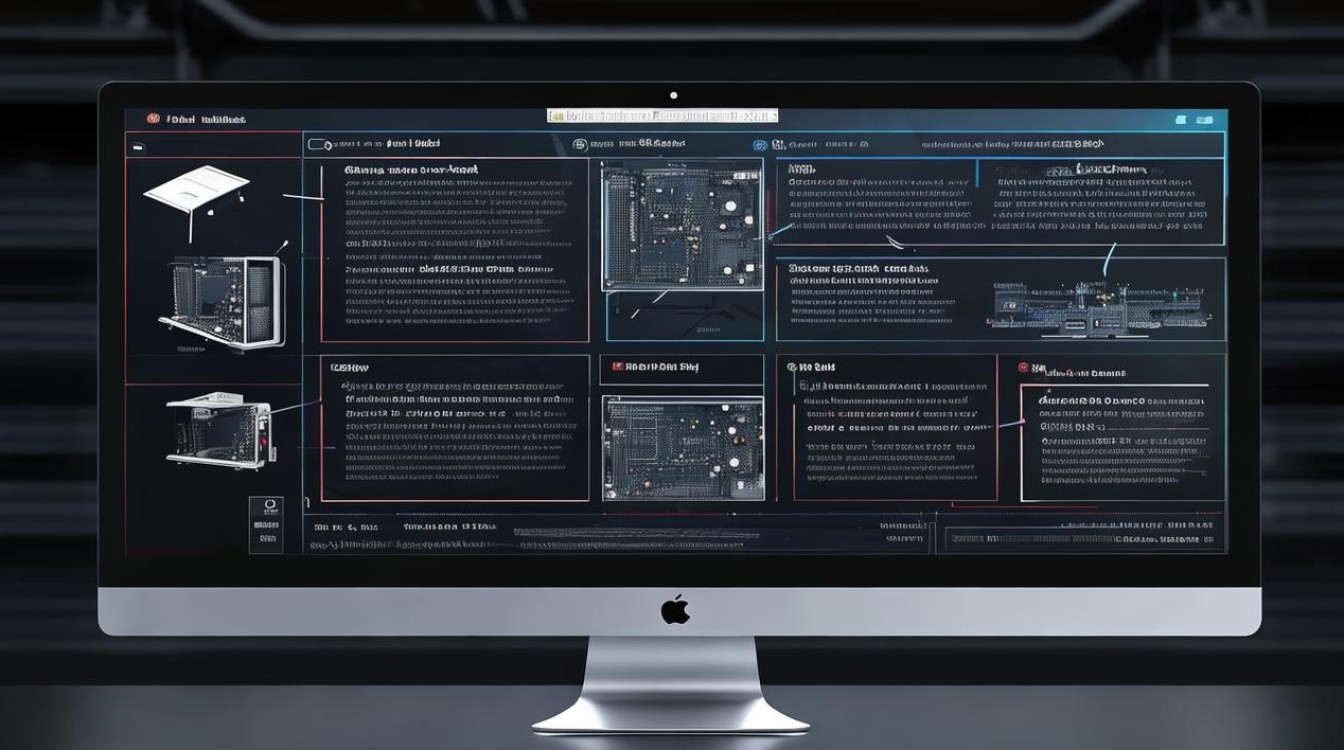
-
确认显卡型号
- 查看显卡标签:最直接的方法是查看显卡上的标签,上面通常会标明显卡的型号和制造商。
- 使用系统信息工具:可以使用如EVEREST、鲁大师等系统信息工具来检测显卡型号。
- 进入设备管理器:右键点击“此电脑”,选择“管理”,然后进入“设备管理器”,在“显示适配器”选项中可以看到显卡型号。
-
下载显卡驱动
- 访问官方网站:根据显卡型号,前往显卡制造商的官方网站下载相应的驱动程序。
- 选择操作系统版本:确保下载的驱动程序与你的操作系统版本相匹配。
- 查阅下载指南:如果不确定应该下载哪个版本,可以查阅制造商提供的驱动下载指南或联系技术支持。
-
安装显卡驱动
- 双击安装文件:下载完成后,双击驱动程序文件,启动安装向导。
- 阅读许可协议:在安装过程中,仔细阅读相关许可协议并同意。
- 跟随安装向导:根据安装向导的提示完成驱动的安装。
-
重启电脑

- 完成安装后重启:安装完成后,通常需要重启电脑以使新的驱动程序生效。
-
验证驱动安装
- 检查设备管理器:重启后,再次进入设备管理器,确认显卡驱动已正确安装。
- 测试显卡性能:可以通过运行一些图形密集型的程序或游戏来测试显卡的性能,确保驱动安装正确。
-
更新显卡驱动
- 定期检查更新:显卡制造商会定期发布驱动程序更新,以修复已知问题并提升性能,建议定期访问官方网站检查是否有新的驱动程序可用。
- 使用驱动管理工具:可以使用如“驱动人生”这样的驱动管理工具来自动检测和更新显卡驱动。
-
注意事项
- 避免使用非官方驱动:非官方渠道下载的驱动程序可能存在安全风险,建议始终从官方网站下载。
- 备份旧驱动:在安装新驱动之前,最好备份当前的驱动程序,以便在出现问题时可以恢复。
通过以上步骤,您可以确保您的显卡驱动得到正确安装和更新,从而发挥显卡的最佳性能,下面是一个相关的FAQs部分,包含了两个常见问题及其解答:
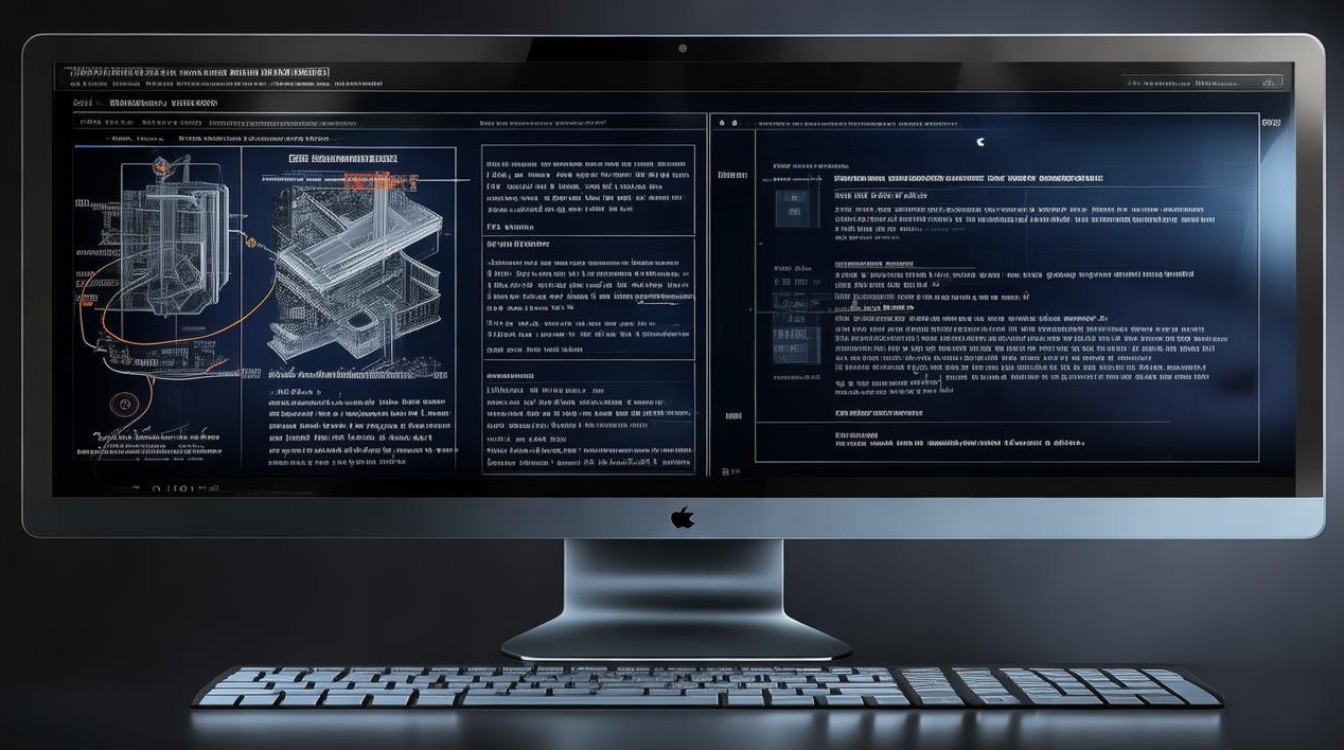
Q1: 如果我安装了错误的显卡驱动会怎样? A1: 安装错误的显卡驱动可能会导致显卡无法正常工作,甚至可能损坏显卡,务必确保下载与您的显卡型号和操作系统版本相匹配的驱动程序。
Q2: 显卡驱动更新后,我需要做什么? A2: 显卡驱动更新后,您可能需要重启电脑以使新的驱动程序生效,建议在更新后测试显卡性能,以确保一切正常。
版权声明:本文由 芯智百科 发布,如需转载请注明出处。







 冀ICP备2021017634号-12
冀ICP备2021017634号-12
 冀公网安备13062802000114号
冀公网安备13062802000114号